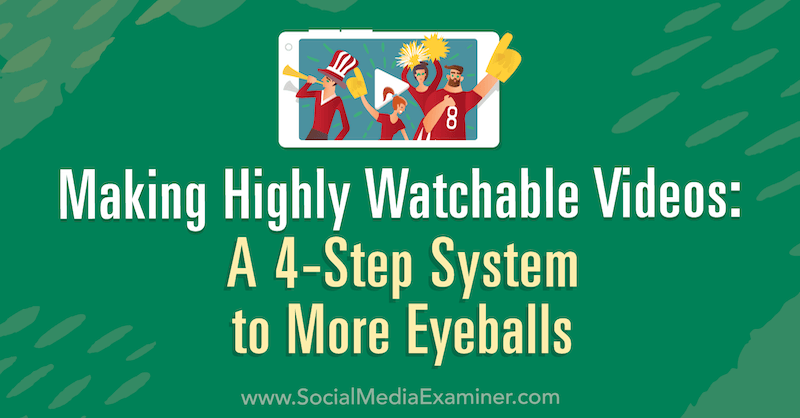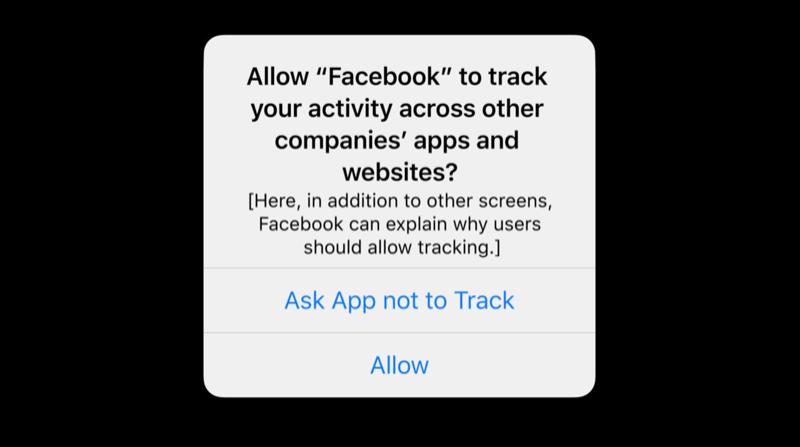एंड्रॉइड के लिए एवरनोट में हस्तलिखित नोट्स फ़ीचर का उपयोग कैसे करें
मोबाइल एंड्रॉयड / / March 17, 2020
एंड्रॉइड के लिए एवरनोट ने हाल ही में एक उपयोगी विशेषता जोड़ी है - हस्तलिखित नोट्स लेने की क्षमता। यहाँ अपने Android डिवाइस पर सुविधा का उपयोग करने पर एक नज़र है।
एंड्रॉइड के लिए एवरनोट ने हाल ही में एक उपयोगी विशेषता जोड़ी है - हस्तलिखित नोट्स लेने की क्षमता। यहाँ आपके फ़ीचर का उपयोग करने पर एक नज़र है Android डिवाइस.
एवरनोट में हस्तलिखित नोट्स
हस्तलिखित चीजों में निश्चित रूप से उनका आकर्षण है और ऐसे लोग हैं जो अपने नोट्स के लिए सामान लिखना आसान समझते हैं। कुछ लोग एक थकाऊ प्रक्रिया के लिए कीबोर्ड का उपयोग करते हैं और मैं थोड़ा संबंधित कर सकता हूं। आप डूडल नहीं बना सकते हैं, या नोट्स को अद्वितीय बना सकते हैं, कि आपका मस्तिष्क वास्तव में उन्हें लिखे बिना समझता है। वैसे भी, यह सुविधा पुराने जमाने के नोटों को ले जाना आसान बनाती है।
अपने एंड्रॉइड डिवाइस पर एवरनोट ऐप को फायर करके शुरू करें और एक नया नोट बनाएं। यदि आपके पास पहले से यह स्थापित नहीं है, तो आप इसे प्राप्त कर सकते हैं प्ले स्टोर यहाँ.
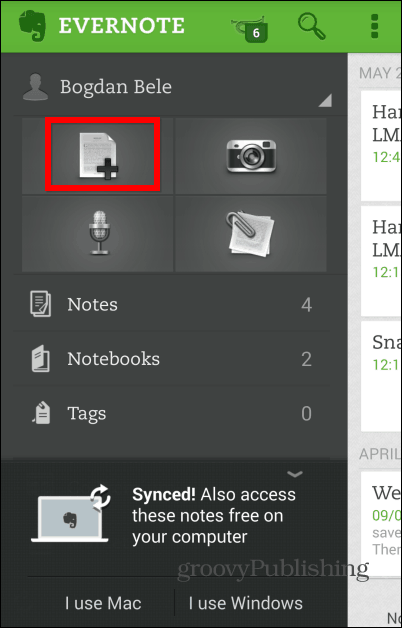
फिर, स्क्रीन के ऊपरी दाईं ओर प्लस चिह्न पर टैप करें और लिखावट ढूंढें।
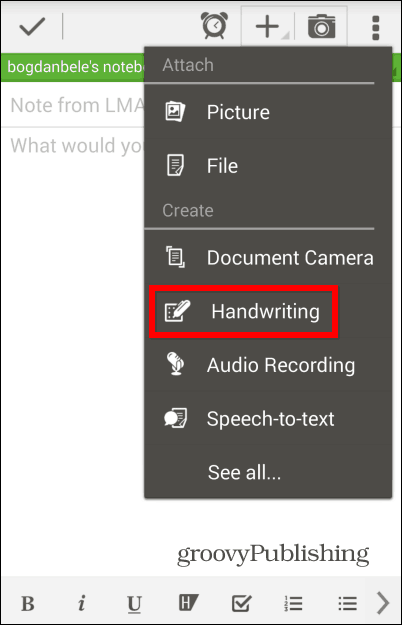
अब से, जब आप एवरनोट का उपयोग करते समय लिखावट सुविधा का उपयोग करना चाहते हैं, तो बस समर्पित आइकन टाइप करें। अब आप अपनी उंगली का उपयोग लिखने के लिए कर सकते हैं, या ए
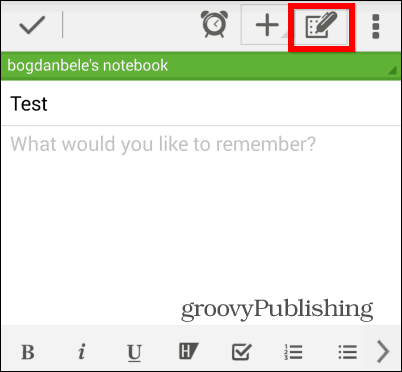
यदि आप ऊपर और नीचे स्क्रॉल करना चाहते हैं, तो आपको स्क्रीन पर दो उंगलियां रखने की आवश्यकता होगी (क्योंकि, जाहिर है, एक उंगली को राइटिंग माना जाएगा)। आप इरेज़र का उपयोग कर सकते हैं, ठीक है, मिटा सकते हैं कि आप क्या नहीं रखना चाहते हैं और यहां तक कि उन हिस्सों को भी चुनें जिन्हें आप हटाना चाहते हैं - आपके पास स्क्रीन के शीर्ष पर समर्पित बटन हैं।
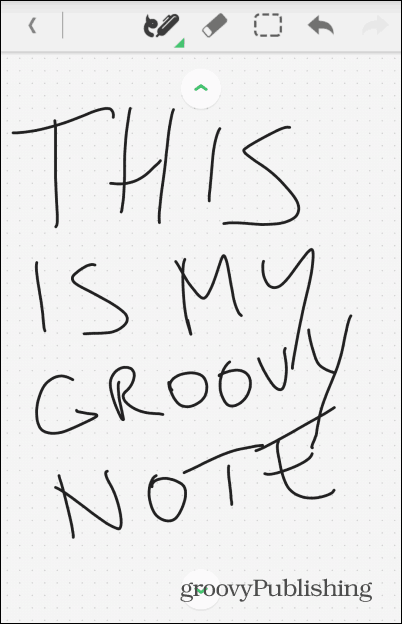
आप विभिन्न कलम मोटाई, साथ ही चार रंगों का भी उपयोग कर सकते हैं। उसके लिए एक बटन दिया गया है।
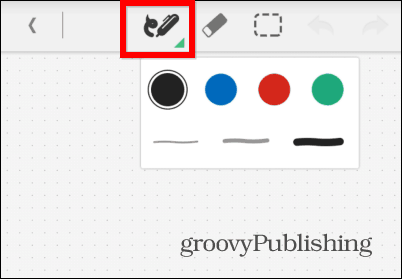
हाथ से लिखे नोट्स खोजना
अब, यहां एक और अच्छी बात है - आपके नोट समन्वयित होने के कुछ मिनट बाद, वे खोजे जाएंगे। एवरनोट में इसके लिए ऑप्टिकल कैरेक्टर रिकॉग्निशन (OCR) है। और जब तक आपकी लिखावट इसके लिए समझदार है, तब तक आप अपनी ज़रूरत के हिसाब से अपने नोट्स पा सकते हैं।
नीचे दिए गए उदाहरण में, मैंने शब्द खोजा है ग्रूवी और मेरा नोट आसानी से मिल गया।
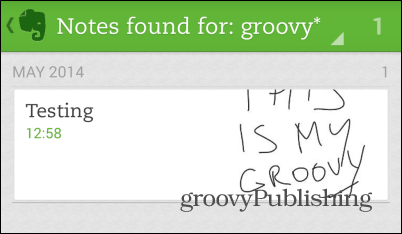
यदि आप वह प्रकार हैं जो तकनीक से प्यार करता है, लेकिन उन्हें लिखकर नोट्स लेना पसंद करता है, तो यह एवरनोट के लिए एक नई सुविधा है। साथ ही आपके नोट्स को बाद में सर्च करने की क्षमता केक पर है। सब सब में, एक बहुत ही उपयोगी सुविधा, जो मैं सुझाता हूं।